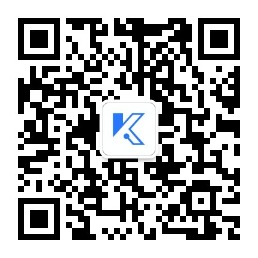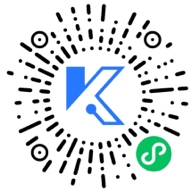哎,你是不是也遇到过这种情况:正刷着剧呢,突然网页卡住转圈圈,或者想访问某个网站却提示“此内容在你所在地区无法浏览”?别急,这种情况多半和IP地址有关。有时候改个IP,就像给网络开了扇后门,突然就畅通无阻了。今天咱们就聊聊怎么轻松修改IP地址,解决这些烦人的限制——不用懂太多技术,跟着做就行。
先说说为啥要改IP。简单讲,IP就像是你在互联网上的“住址”,网站、服务器通过它认出你。有些网络服务会根据IP限制访问,比如公司WiFi不让刷视频、国外网站锁区,或者你只是想隐藏一下自己的真实位置……这时候,换个IP就很有用。
好,废话不多说,直接上干货。这里整理了10种实用方法,从最简单到稍微复杂点的都有,你可以挑适合自己的来用。
-
重启路由器——最省事的一招
这方法老套但有用!直接拔掉路由器电源,等一分钟再插回去。多数家庭宽带用的是动态IP,重启后运营商可能会分配一个新IP。不过注意,不是百分之百有效,有些地区IP租期长,可能还是原来的地址。但试试总没坏处,万一呢? -
手动换本地IP(Windows)
如果你只是要在局域网内换IP(比如绕过公司MAC绑定),可以这样操作: - 按
Win + R,输入ncpa.cpl回车,打开网络连接。 - 右键点击正在用的网络(比如“WLAN”或“以太网”),选“属性”。
- 双击“Internet协议版本4(TCP/IPv4)”。
-
选“使用下面的IP地址”,接着填上新IP、子网掩码和网关。比如原IP是192.168.1.10,可以改成192.168.1.20(注意别和别的设备冲突)。
这方法只影响内网,对外网IP没效果,但适合解决本地网络管理问题。 -
飞行模式大法
用手机或笔记本电脑?开飞行模式10秒再关掉,IP可能就变了。移动网络和WiFi环境下都适用,因为重连会重新获取IP。适合急着换IP又不想折腾的场景。 -
用代理服务器——快速切换
浏览器层面换IP最常用的方法。比如在Chrome设置里找“网络设置”-“代理”,接着填上代理服务器的IP和端口。有些代理是免费的,但速度可能不稳定;付费的通常更靠谱。比如快代理这类服务商提供高匿代理,响应快还支持多种协议,适合日常轻度使用。 -
VPN才是终极武器
如果想彻底换IP且加密流量,首选VPN。装个VPN软件(很多厂商提供试用),选个服务器节点点连接,IP立马变成那个地区的。比如你想访问国外网站,选个美国节点就行。不过免费VPN可能限速,长期用建议选付费的。 -
命令行爱好者专属(适用于Mac/Linux)
如果你用Mac或Linux,可以试试终端命令:
bash sudo ifconfig en0 down sudo ifconfig en0 up
把en0换成你的网络接口名(可以用ifconfig查)。这会重启网络接口,可能触发IP更新。 -
匿名浏览器走起
用Tor浏览器可以直接隐藏IP。它自动通过多个节点转发流量,最终IP显示为出口节点地址。下载即用,适合高度匿名需求,但速度可能慢点,看视频就别想了。 -
动态DNS工具
有些工具(如DDNS服务)能配合路由器实现IP动态解析。虽然主要用途是让域名跟踪变动的IP,但间接也能实现“换IP”效果——比如路由器IP变了,域名解析也跟着更新。适合有自建服务器需求的人。 -
手机热点共享
简单粗暴:关掉手机WiFi,开4G/5G热点,让电脑连热点。移动网络的IP池大,重开一次热点很可能分到新IP。适合应急,比如临时要注册个账号或者跳过访问限制。 -
联系ISP(运营商)
如果以上方法都无效,直接打电话给网络运营商(比如电信、联通),要求更换公网IP。有些客服会帮你操作,不过可能需要编个理由,比如“远程办公需要”之类的。
对了,改IP虽好用,但别用于非法用途哈。有些网站会检测IP频繁更换,可能暂时封禁访问。另外,隐私方面也要注意,尽量选可信的服务。
末尾插一句:如果你常需要换IP,比如做数据采集或测试,可以试试快代理这类服务。它提供大量住宅IP和数据中心IP,API集成简单,稳定性也不错,适合技术小白和开发者混用。
其实网络限制没那么可怕,多数时候换IP就能解决。希望这些方法能帮你少踩点坑——如果试成功了,回来告诉我一声!